Netflix エラー NW-3-6 は、ネットワーク接続の問題によりデバイスが Netflix にアクセスできない場合に表示されます。このチュートリアルのトラブルシューティング ソリューションは、ストリーミング デバイスを Netflix に再接続するのに役立ちます。
このエラー コードは、スマート TV やゲーム機 (PlayStation および Xbox) で蔓延しています。 Roku、Android TV、Blu-ray プレーヤーなどのストリーミング メディア プレーヤーでもエラー コードが発生する可能性があります。

1. Netflix を閉じて再度開く
Netflix アプリケーションを再起動すると、特に他のアプリがインターネットにアクセスできる場合、ストリーミング デバイスが Netflix に接続できるようになります。エラー コード NW-3-6 が続く場合は、デバイスのネットワーク設定を確認し、Netflix アプリケーションにインターネット アクセス許可があることを確認してください。
2.不要なアプリケーションを終了してください
他のアプリケーションがネットワーク帯域幅を使い果たしている場合、ストリーミング デバイスは Netflix に接続できない可能性があります。たとえば、大きなファイルをダウンロードしたり、アプリを更新したり、新しいアプリケーションをインストールしたりするとします。
バックグラウンドで実行されている不要なアプリケーションを閉じ、帯域幅を大量に消費する操作を一時停止し、Netflix をストリーミングできるかどうかを確認します。エラー コードが解決しない場合、または他のアプリケーションがインターネットに接続できない場合は、ルーターを再起動します。
3. DNS 設定を変更または確認する
インターネット サービス プロバイダーのドメイン ネーム システム (DNS) サーバーに問題がある場合、Netflix エラー NW-3-6 が発生する可能性があります。また、カスタム DNS 設定を使用すると、ストリーミング デバイスが Netflix サーバーに接続できなくなる可能性があります。
信頼できるパブリック DNS サーバーに切り替えると、インターネット速度を上げる 接続の問題が解決される可能性があります。
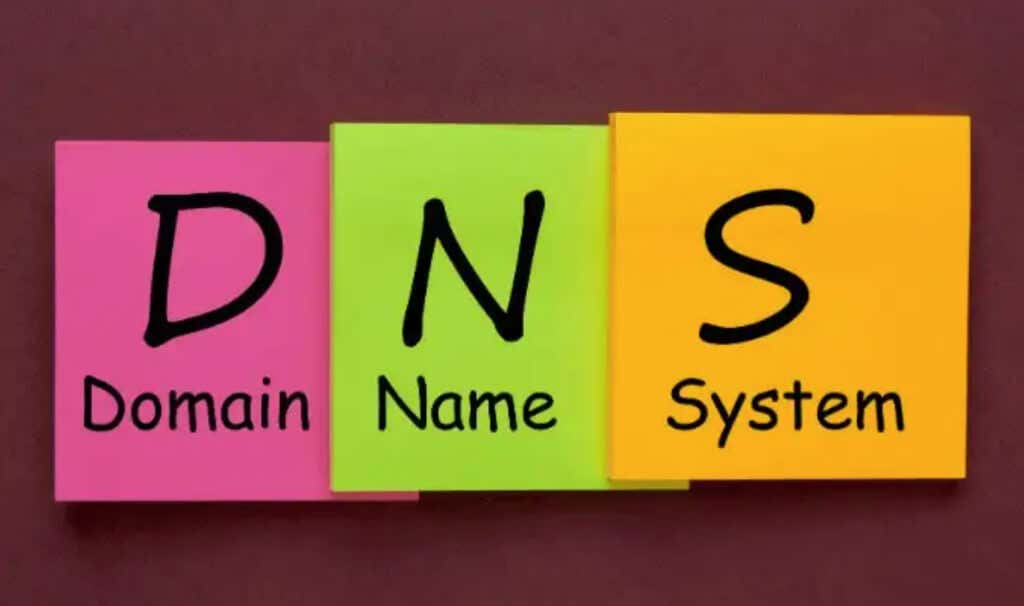
最高の無料パブリック DNS サーバー コンピレーションには、試してみるトップクラスのパブリック DNS サーバーが多数含まれています。ルーターの設定メニューにアクセスできない場合は、ネットワーク管理者に問い合わせてください。
ルーターの DNS 設定を変更できない場合、Netflix はインターネット サービス プロバイダー (ISP) に連絡し、デバイスが次のアドレスに接続できるかどうかを確認するよう依頼することをお勧めします。
DNS サーバーまたは IP アドレス設定の変更についてサポートが必要な場合は、ルーターのメーカーにお問い合わせください。
PlayStation の推奨 DNS 設定

Netflix では、PlayStation 本体でのワイヤレス接続と有線接続に次の構成を使用することをお勧めします。.
PlayStation の接続設定を確認し、接続でこれらのデフォルト設定が使用されていることを確認します。
設定>ネットワーク>設定>インターネット接続のセットアップに移動し、ネットワークに移動して、コントローラーの オプションボタンを押します。次に、詳細設定を選択してネットワーク設定画面に入ります。
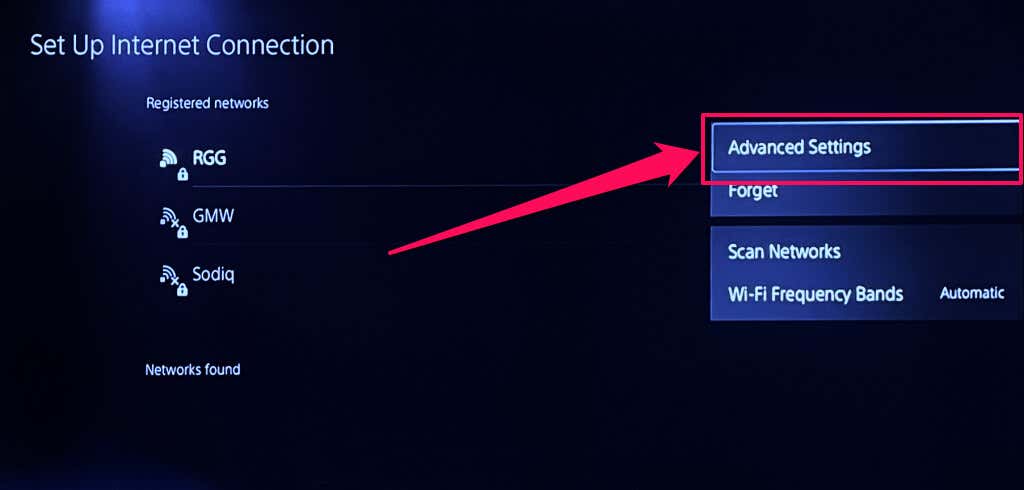
Netflix の推奨に従ってネットワークを設定し、OKを選択します。 Netflix を再度開き、ストリーミング アプリが正しく動作するかどうかを確認します。
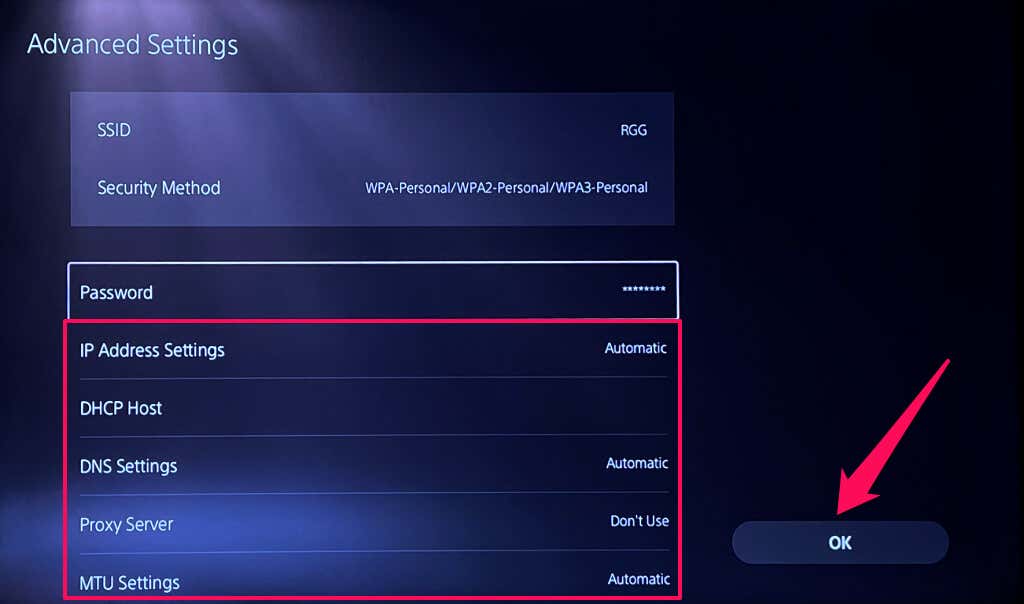
Xbox の推奨 DNS 設定
Xbox の 設定メニューを開き、一般>ネットワーク設定>詳細設定に進み、DNS 設定を自動にします。
Xbox 360 の場合は、設定>システム設定>ネットワーク設定>[ネットワーク名] >に移動します。 ネットワークの構成>DNS 設定を選択し、自動を選択します。
4.ルーターまたはモデムを再起動します

ルーターの電源を入れ直すと、接続速度が向上し、デバイスが Netflix に接続できない問題を解決できます。ルーターを再起動する前に、ストリーミング デバイスと同じネットワークに接続されている他のデバイスで Netflix をストリーミングしてみてください。
Netflix エラーコード NW-3-6 エラーコードがすべてのデバイスに影響する場合は、ルーターを再起動します。ルーターを電源から抜き、30 ~ 60 秒待ってからもう一度差し込みます。
Netflix (または他のアプリ) が Wi-Fi 経由で動作しない場合は、イーサネット ケーブルを使用してデバイスをルーター/モデムに接続します。
再起動後も Netflix コード NW-3-6 が続く場合は、ルーターのファームウェアを更新するか、工場出荷時のデフォルトにリセットします を更新します。
5. VPN またはプロキシ アプリをオフにする.

仮想プライベート ネットワーク (VPN) アプリとプロキシ サーバーは、デバイスのインターネット接続に干渉する可能性があります。ホーム ネットワーク上の他のデバイスが Netflix にアクセスできるにもかかわらず、メディア プレーヤー、スマート TV、またはゲーム機がエラー コード NW-3-6 をスローし続ける場合は、これらのアプリをオフにしてください。
6.ストリーミングデバイスを再起動します
ストリーミング デバイスの電源をオフにするか、電源から取り外して、数秒待ちます。デバイスをホーム ネットワークに再接続し、Netflix のストリーミングをもう一度試してください。 NW-3-6 エラーが解決しない場合は、別のネットワークを試してください。
Netflix が Wi-Fi またはイーサネット ネットワークで動作しない場合は、ISP に問い合わせるか、デバイスのインターネット接続設定をリセットしてください。
7. Netflix アプリを更新します
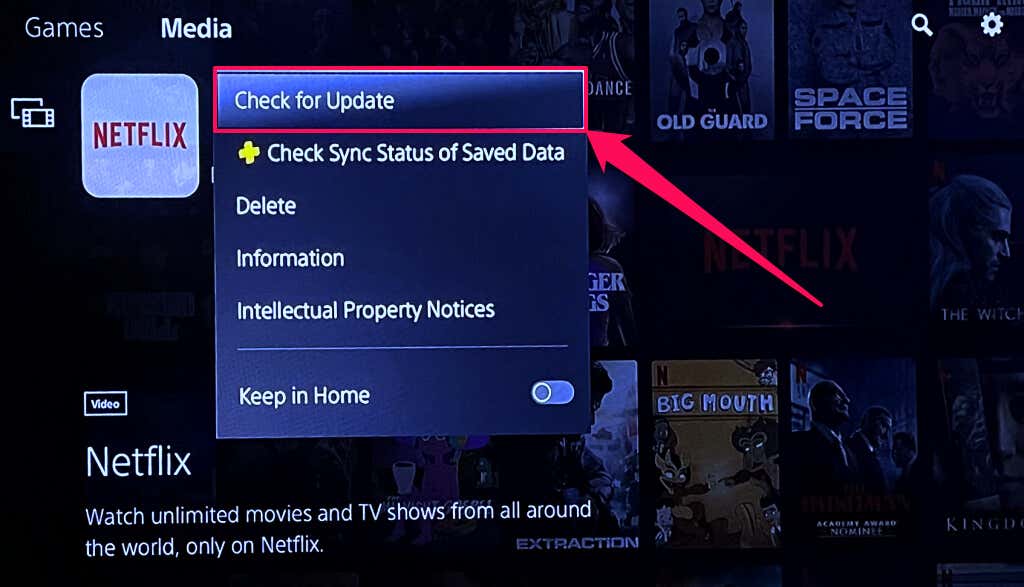
デバイスで Netflix の最新バージョンを実行すると、バッファリングの問題、接続エラー、その他のストリーミングの問題 を修正できます。デバイスのアプリストアを開き、Netflix アプリで利用可能なアップデートをインストールします。
または、デバイスの設定メニューに移動し、アプリの自動更新を有効にします。これにより、ストリーミング デバイスはアプリ ストアに新しいバージョンの Netflix アプリを自動的にインストールできるようになります。
8.ストリーミング デバイスを更新する
ストリーミング アプリがデバイス (またはオペレーティング システム) をサポートしなくなった場合、Netflix アプリが誤動作することがあります。デバイスのシステム設定メニューに移動し、ソフトウェアまたはファームウェアを最新バージョンに更新します。

ソフトウェア/ファームウェアのアップデートのインストールについてサポートが必要な場合は、デバイスの製造元に問い合わせるか、その取扱説明書を参照してください。
9.デバイスのネットワーク設定をリセットします
デバイスのネットワーク構成を工場出荷時のデフォルトにリセットすると、NW-3-6 エラーの原因となる接続の問題が解決される可能性があります。ネットワークのリセット手順については、デバイスのメーカーに問い合わせるか、その取扱説明書を参照してください。
Netflix エラー コード NW-3-6 を修正する
Netflix エラーコード NW-2-5 と NW-3-6 には同様の原因と解決策があります。上記のトラブルシューティングの推奨事項により、NW-3-6 エラーが修正され、ストリーミング デバイスに Netflix サービスが復元されるはずです。それでもストリーミング サービスにアクセスできない場合は、Netflixに連絡する してください。.